[RISOLTO] Il tuo computer è offline, accedi con lultima password Windows 10
![[RISOLTO] Il tuo computer è offline, accedi con lultima password Windows 10 [RISOLTO] Il tuo computer è offline, accedi con lultima password Windows 10](https://luckytemplates.com/resources1/images2/image-9241-0408150603104.jpg)
Se stai riscontrando l
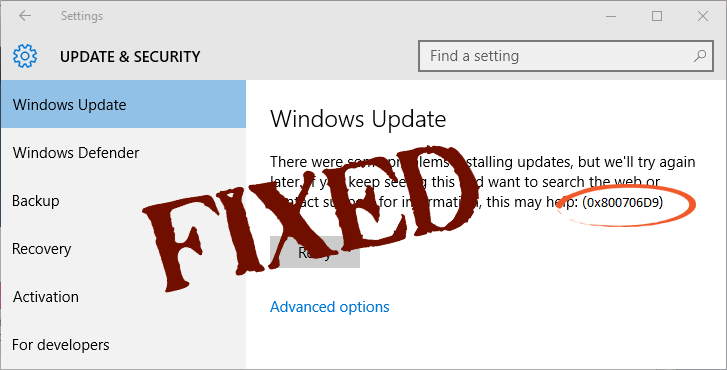
Gli aggiornamenti di Windows sono forniti da Microsoft per affrontare diversi bug, problemi e migliorare la funzionalità del sistema operativo Windows 10.
Ma a volte il download e l'installazione degli aggiornamenti disponibili diventano molto difficili poiché potresti incontrare vari codici di errore durante il tentativo di scaricare l'aggiornamento disponibile.
Qui, in questo blog, discuteremo di un irritante errore di aggiornamento di Windows 10 che non solo ti impedisce di scaricare l'aggiornamento, ma rende anche Windows 10 lento . Molti utenti devono affrontare il problema di non essere in grado di scaricare l'aggiornamento offerto da Microsoft. E invece di scaricare l'aggiornamento, ricevono il codice di errore 0x800706d9 .
Se il tuo computer o laptop genera il codice di errore di aggiornamento di Windows 0x800706d9 durante il tentativo di scaricare l'aggiornamento disponibile, devi applicare diverse correzioni per eliminare questo problema. Ma prima di applicare le correzioni si consiglia di saperne di più su questo codice di errore.
Il messaggio di errore che stai riscontrando è del tipo " Aggiornamento cumulativo per Windows 10 versione 1511 per sistemi basati su (32 o 64 bit) - Errore 0x800706d9 " . Dai un'occhiata al motivo per cui questo codice di errore è stato attivato dal tuo sistema,
Cause dell'errore di aggiornamento di Windows 10 0X800706D9
Esistono diversi motivi che possono attivare questo tipo di messaggio di errore di aggiornamento, ma in genere quando Windows Firewall si guasta, verrà visualizzato un messaggio di errore di aggiornamento.
Come risolvere il codice di errore di aggiornamento di Windows 10 0x800706D9?
Sono disponibili diverse correzioni che possono riparare il codice di errore: 0x800706d9 con facilità, alcune delle correzioni efficaci sono riportate di seguito. Applicali uno per uno per affrontare questo problema.
Soluzione 1: attiva/riattiva Windows Firewall
NOTA: per applicare questa soluzione, devi prima accedere al computer come amministratore. Quindi, in caso contrario, accedi al computer tramite le credenziali di amministratore
I programmi antivirus di terze parti possono generalmente disabilitare il firewall di Windows. Quindi devi riaccenderlo. Nel caso in cui il firewall di Windows sia già attivato, si consiglia di riattivarlo.
Dopo aver effettuato l'accesso al tuo computer come amministratore, ora devi seguire attentamente i passaggi indicati di seguito.
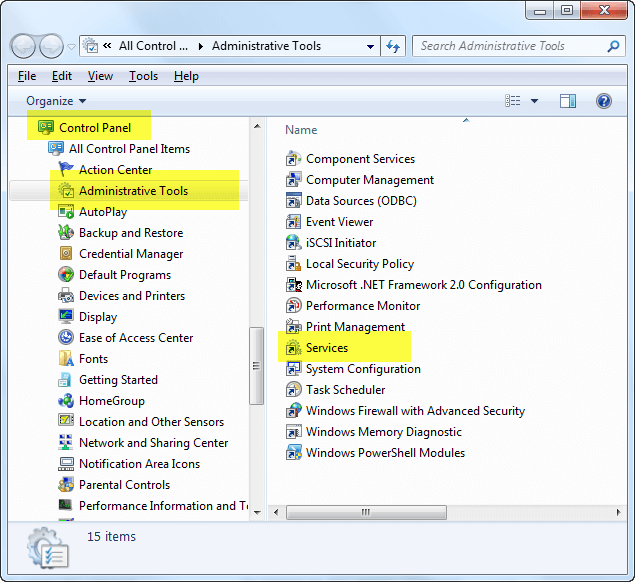
Dopo aver applicato tutti i passaggi sopra indicati, prova a scaricare l'aggiornamento disponibile. Se tutto è ok, goditi il tuo PC aggiornato, ma se non riesci ancora a installare l'aggiornamento a causa del codice di errore del firewall di Windows defender 0x800706d9 , vai alla soluzione 2.
Soluzione 2: verificare che il servizio Windows Firewall sia in esecuzione o meno

Windows Update
Windows Firewall
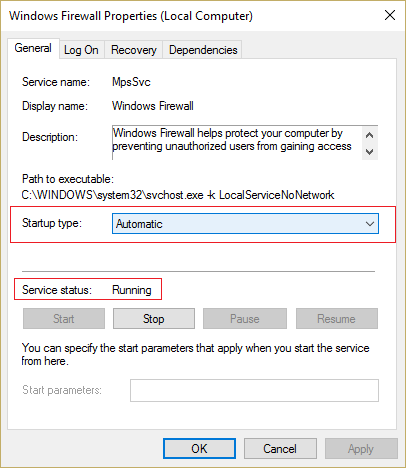
Infine, riavvia il PC per salvare tutte le modifiche e verifica nuovamente di essere in grado di scaricare l'aggiornamento o meno.
Soluzione 3: rinominare le cartelle di Windows Update
A volte, questo tipo di messaggio di errore di aggiornamento viene visualizzato anche a causa degli aggiornamenti precedentemente non riusciti. Quindi, si suggerisce di rinominare i vecchi negozi, questo consentirà a Windows di riprovare gli aggiornamenti in una cartella nuova/nuova.
Per rinominare la cartella di Windows Update, segui i passaggi indicati di seguito:
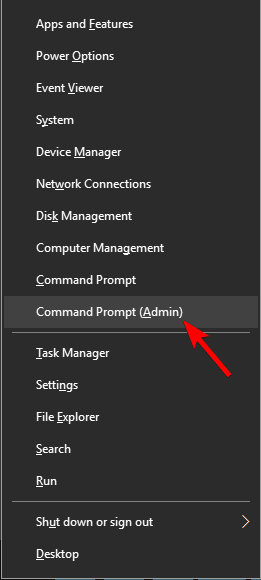
net stop wuauserv
net stop cryptSvc
net stop bits
net stop msiserver
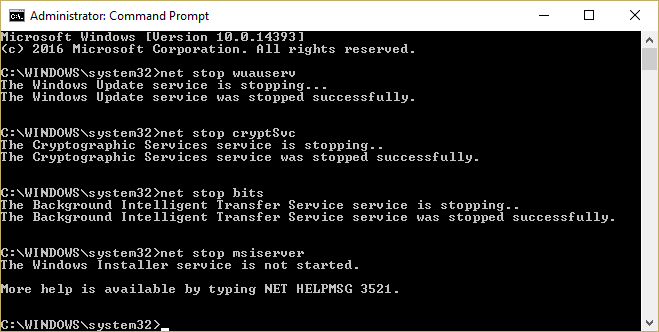
ren %systemroot%\System32\Catroot2 Catroot2.old
ren %systemroot%\SoftwareDistribution SoftwareDistribution.old
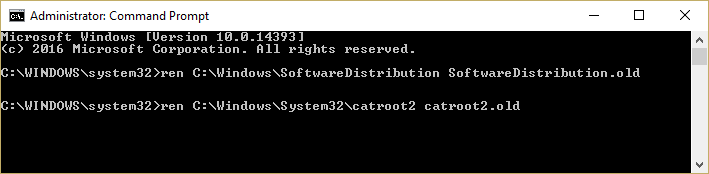
net start wuauserv
net start cryptSvc
net start bits
net start msiserver
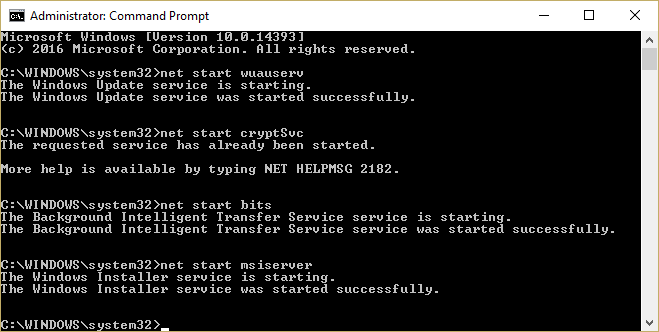
Eseguendo tutto il comando sopra indicato, ora controlla se l' errore 0x800706d9 è corretto o meno.
Soluzione 4: disattivare o disattivare il programma antivirus installato
Se utilizzi applicazioni antivirus di terze parti in Windows 10 , devi rimuoverle dal computer in modo permanente o temporaneo.
Se vuoi disabilitarli temporaneamente, devi andare all'opzione delle impostazioni del tuo antivirus e trovare l'opzione disabilita. Ciascuno dei programmi antivirus ha il suo modo per disabilitarlo.
Ma se vuoi disinstallare completamente il tuo antivirus, segui i passaggi:
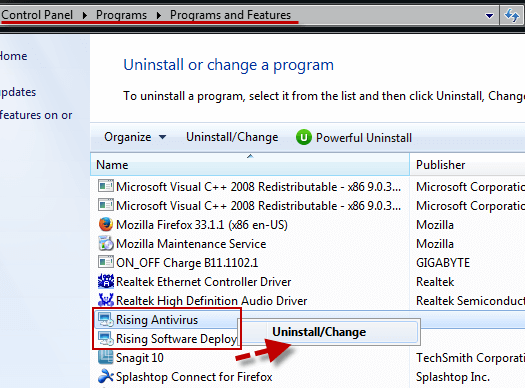
Dopo aver disabilitato parzialmente o rimosso completamente l'antivirus, apri l'opzione di aggiornamento di Windows e prova a scaricare/installare gli aggiornamenti e verifica che il codice di errore 0x800706d9 sia ancora visualizzato o meno.
Soluzione 5: eseguire lo strumento di risoluzione dei problemi di Windows Update
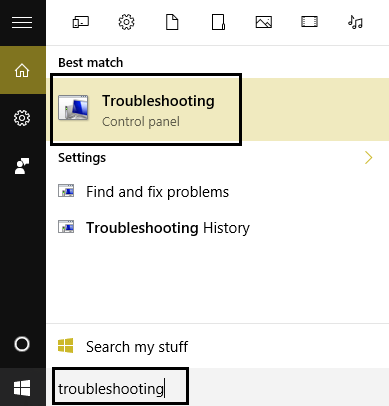
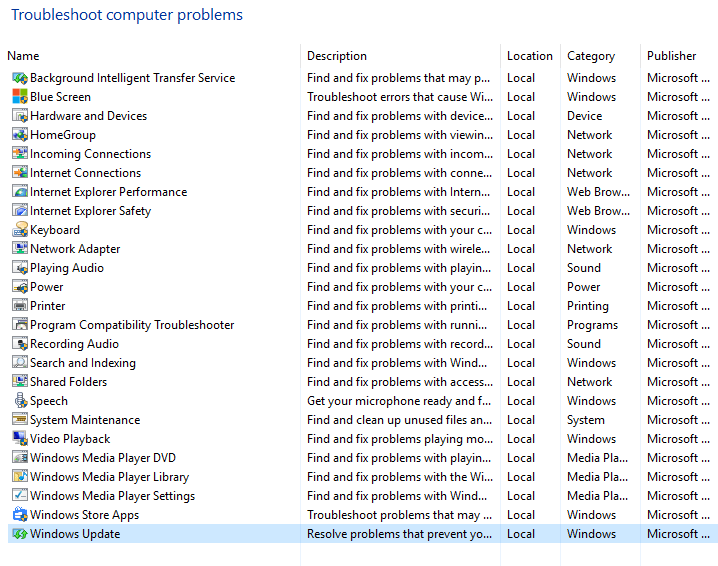
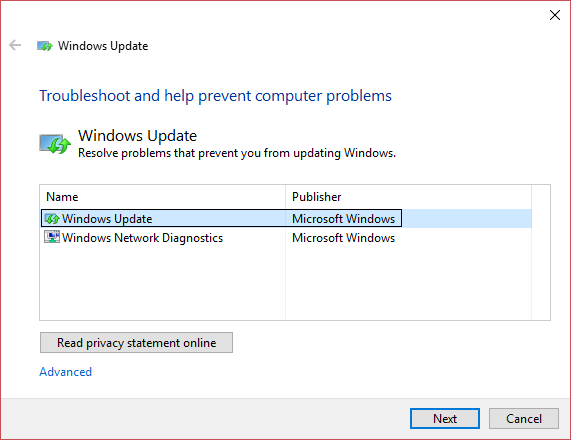
La soluzione migliore e semplice per correggere il codice di errore 0x800706d9
Le soluzioni sopra menzionate sono piuttosto tecniche e potresti trovare difficoltà nell'esecuzione se non hai abbastanza conoscenze informatiche. Per semplificarti l'intero processo, prova a eseguire lo strumento di riparazione del PC .
Questo è lo strumento migliore ed efficace che ti aiuterà a risolvere l' errore di aggiornamento 0x800706d9 senza la necessità di alcun professionista. Non solo risolverà l'errore di aggiornamento, ma anche tutti i tipi di problemi relativi al PC come errore DLL, registro, errore di gioco, errore dell'applicazione e altro. Questo eseguirà automaticamente la scansione del tuo computer e risolverà tutti i problemi entro un minuto.
Migliora anche le prestazioni del tuo vecchio PC per un funzionamento regolare e privo di errori.
Ottieni lo strumento di riparazione del PC per correggere l'errore di aggiornamento 0x800706d9.
Conclusione
Ecco fatto, ho elencato le soluzioni che ti aiuteranno a superare Windows 10 0x800706d9. Ora tocca a te sforzarti di provare le soluzioni indicate.
Si spera che dopo aver applicato le soluzioni sopra discusse per correggere il codice di errore di aggiornamento di Windows 10 0x800706D9 , ora sia possibile scaricare facilmente l'aggiornamento disponibile in Windows 10.
Nonostante ciò, se hai domande o suggerimenti su questo specifico codice di errore o su questo articolo, condividilo con noi.
Se stai riscontrando l
Vuoi spostare gli elementi in Presentazioni Google senza perdere la loro posizione relativa? Scopri come raggrupparli in pochi semplici passi.
Scopri come cancellare la cronologia delle connessioni desktop remoto in modo semplice e veloce seguendo i passaggi indicati.
Scopri come attivare o disattivare Caps Lock su Chromebook in modo semplice e veloce. Segui i nostri passaggi per personalizzare la tua esperienza di digitazione.
Scopri come regolare i rientri degli elenchi in Microsoft Word per migliorare la formattazione del tuo documento.
Stai riscontrando problemi con la connettività HDMI su Windows 11? Scopri come risolvere i problemi di HDMI con 11 semplici correzioni.
Scopri come risolvere Valheim continua a bloccarsi, bloccarsi, schermo nero e problemi di avvio. Segui queste soluzioni efficaci per giocare senza interruzioni.
Scopri come abilitare e personalizzare il lettore immersivo in Microsoft Word per una lettura più accurata, aiuto con la pronuncia delle parole e per ascoltare il documento letto ad alta voce.
Scopri come riprodurre i tuoi file musicali archiviati su Google Drive senza doverli scaricare. Utilizza Music Player per Google Drive per un
Scopri come risolvere l





![[RISOLTO] Valheim continua a bloccarsi, bloccarsi, schermo nero, non si avviano problemi [RISOLTO] Valheim continua a bloccarsi, bloccarsi, schermo nero, non si avviano problemi](https://luckytemplates.com/resources1/images2/image-5324-0408150843143.png)


![[RISOLTO] Errore imprevisto di Windows 10 Defender e Microsoft Defender Threat Service ha interrotto lerrore [RISOLTO] Errore imprevisto di Windows 10 Defender e Microsoft Defender Threat Service ha interrotto lerrore](https://luckytemplates.com/resources1/images2/image-1378-0408150533360.png)